PS教案大全培训课件
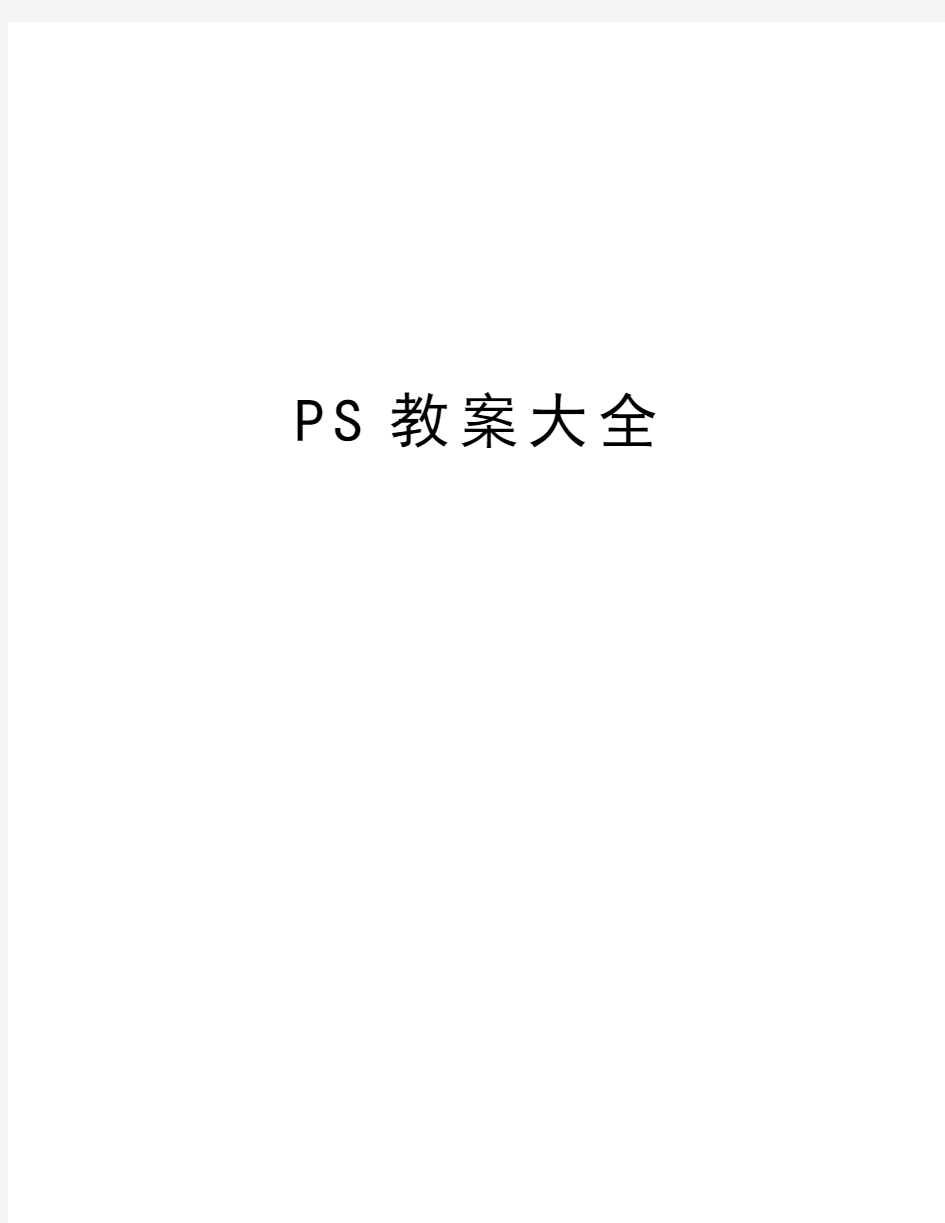

P S教案大全
精品资料
《PS教案》
2015-2016 学年第 1 学期
班级环艺153/151
课程 Photoshop
任课教师 xxx
授课章节:第一章第一节
授课教师:xxx
一、教学目标:
(一)专业知识
1、了解Photoshop的应用领域
2、了解Photoshop的工作界面
3、了解Photoshop软件的启动与退出
(二)专业技能
1、掌握Photoshop的工作界面划分,熟练界面的操作
2、熟练操作Photoshop软件的启动与退出
二、重点难点:
重点:Photoshop的界面划分
难点:Photoshop的启动与退出操作
三、授课方法:
讲授法、演示法、上机辅导法
四、教学设计思路:
1、通过PPT课件讲授本节知识点和技能。
2、教师演示实例。
3、让学生自己上机实操制作其他实例。
第一章Photoshop的基础知识
第一节初识Photoshop 一、Photoshop简介:
Photoshop是Adobe公司于1990年推出的集图像扫描、编辑修改、图像制作、广告创意、图像输入与输出于一体的图形图像处理软件,被广泛应用于平面设计、数码照片处理、网页设计、数字绘画、三维设计等多个领域。
二、Photoshop的安装与卸载
三、Photoshop的启动与退出
Photoshop的启动
1、【开始】→【程序】→Photoshop
2、直接双击桌面上的Adobe Photoshop的图标。
Photoshop的退出
1、【文件】→【退出】
2、直接单击窗口右上角的【×】
四、Photoshop界面的组成
1、菜单栏
Photoshop的绝大部分操作以及常用的一些快捷键都可以在菜单栏里找到。
2、标题栏
打开一个文件以后,Photoshop会自动创建一个标题栏,在标题栏中会显示该文件的名称、格式、窗口绽放比例以及颜色模式等信息。
3、文档窗口
是显示打开图像的地方。
4、工具箱
包含各种常用的工具,单击工具按钮就可以执行相应的功能。
※按住Shift + 工具快捷键可以在共用一个快捷键的多个工具之间进行切换。
5、选项栏
列出所选工具的一些详细设置
6、状态栏
位于工作界面的最底部,可以显示当前文档的大小、文档尺寸、当前工具和窗口缩放比例等信息。
7、浮动控制面板
浮动面板有很多个,用于配合图象编辑及功能设置。
※F5画笔F6颜色面板F7图层面板F8信息面板F9动作面板
Tab键可以隐藏与显示工具箱、工具选项栏和浮动面板。Shift + Tab键只隐藏浮动面板。
授课章节:第一章第二节
授课教师:xxx
一、教学目标:
(一)专业知识:
1、了解Photoshop的常用的名词解释
2、了解Photoshop的新建、打开、保存文件等。
3、了解Photoshop中像素尺寸与画面大小
(二)专业技能:
1、熟练操作Photoshop文件的新建、打开、保存等
2、熟练操作像素尺寸与画面大小的修改
二、重点难点:
重点:Photoshop中常用名词
难点:像素尺寸与画面大小的修改
三、授课方法:
讲授法、演示法、上机辅导法
四、教学设计思路:
1、通过PPT课件讲授本节知识点和技能。
2、教师演示实例。
3、让学生自己上机实操制作其他实例。
第二节文件的基本操作
一、名词解释
1、矢量图(向量图形):是由线条和图块组成的。
优点:清晰度和色彩不会随图形的缩放而改变,存储占用空间小。
缺点:表现率差,体现质感不强
2、位图(栅格图像):由多个像素点组成
优点:形象逼真
缺点:清晰度随缩放而改变,受分辨率的限制,存储占用空间大。
3、像素:又称点阵图或光栅图,是构成位图图像的最基本单位。
4、分辨率:表示单位内像素数量。值越大,图像越清晰
5、图像大小:图像大小由文件的尺寸(宽度、高度)和分辨率决定的。图像文件的宽度、高度和分辨率值越大,图像文件也越大。
二、新建文件:
1、文件/新建
2、快键 Ctrl + N
三、打开文件:
1、文件/打开
2、双击空白区
3、快键 Ctrl + O
四、保存文件(*.psd):
1、快键 Ctrl +S
2、快键 Ctrl+ Shift +S 另存为
五、关闭文件:
1、关闭当前文件:Ctrl +W
2、关闭全部文件:Ctrl+ Alt +W
六、像素尺寸的修改:
1、“图像”/图像大小/像素大小/宽度、高度(像素)
2、Alt +Ctrl +I
七、画布大小的修改:
“图像”/画布大小 /宽度、高度
注意:画布大小与图像大小有着本质的区别。画布大小是指工作区域的大小,它包含图像和空白区域;图像大小是指图像的像素大小。
授课章节:第二章第一节
授课教师:xxx
一、教学目标:
(一)专业知识:
1、掌握选区工具的使用方法
2、掌握常用抠图工具的使用方法与技巧
3、掌握选区的编辑方法
(二)专业技能:
1、熟练利用选框工具组创建选区
2、熟练利用套索工具组创建选区
3、熟练编辑选区
二、重点难点:
重点:选框工具组、套索工具组的使用方法
难点:选区的编辑
三、授课方法:
讲授法、演示法、上机辅导法
四、教学设计思路
1、通过PPT课件讲授本节知识点和技能。
2、教师演示实例。
3、让学生自己上机实操制作其他实例。
第二章 Photoshop的基本工具
第一节选区的创建与编辑
一、选框工具组:
1、矩形选框工具:
主要用于创建矩形选区与正方形选区,按住Shift键可以创建正方形选区。羽化:主要用来设置选区边缘的虚化程度。
2、椭圆选框工具:
主要用于制作椭圆选区和正圆选区,按住Shift键可以创建正圆选区。
消除锯齿:通过柔化边缘像素与背景像素之间的颜色过渡效果,来使选区边缘变得平滑。
3、单行/单列选框工具:
主要用来创建高度或宽度为1像素的选区,常用来制作网格效果。
4、在当前有选区的情况时,选区一共有四种类型:
新选区:新建立的选区将代替原来的选区。
添加到选区:新创建的选区将与原来的选区合并成新的选区。
从选区减去:新创建的选区与原来的选区有相交的部分,将从原选区中减去相交的部分,剩余的选区将作为新的选区。
与选区交叉:新创建的选区与原来的选区有相交的部分,将会把选区相交部分保留下来。
二、套索工具组:
1、套索工具:
可以非常自由地绘制出形状不规则的选区。
2、多边形套索工具:
适用于创建一些转角比较强烈的选区。
3、磁性套索工具:
能够以颜色上的差异自动识别对象的边界,特别适合于快速选择与背景对比强烈且边缘复杂的对象。
授课章节:第二章第二节
授课教师:xxx
一、教学目标:
(一)专业知识
1、掌握常用抠图工具的使用方法与技巧
2、掌握快速选择工具与魔棒工具
3、掌握填充与描边选区的应用
(二)专业技能
1、熟练利用快速选择工具创建选区
2、熟练利用魔棒工具创建选区
3、熟练编辑选区
二、重点难点:
重点:快速选择工具、魔棒工具的使用方法
难点:选区的编辑
三、授课方法:
讲授法、演示法、上机辅导法
四、教学设计思路
1、通过PPT课件讲授本节知识点和技能。
2、教师演示实例。
3、让学生自己上机实操制作其他实例。
第二节选区的创建与编辑
一、快速选择工具与魔棒工具
1、快速选择工具
可以利用可调整的圆形笔尖迅速地绘制出选区。
2、魔棒工具
单击可选取颜色差别在容差值范围之内的区域。
魔棒的主要设置:
容差:进行选择时颜色的精细程度。越大对颜色的要求越低,所选的区域也就越大。
连续的:如果勾选那么选择的颜色必须是相连的。如不勾选,那么整个图像中只要颜色相近的都会被选中。
用于所有图层:如勾选可以将所有图层中颜色相近的区域都选中,如不勾选只能选择当前选择的区域。
二、编辑选区
选区的编辑包括调整选区边缘、创建边界选区、平滑选区、扩展与收缩选区、羽化选区、扩大选取、选取相似等。
三、按住Shift键是添加到选区
按住ALT是从选区减去,
同时按下Shift和ALT键,是与选区交叉。(当前已经有选区)
四、羽化:让选区边缘产生一种虚化柔和的效果。羽化值越大,边缘越柔和。
工具属性列上的羽化是对还没有建立的选区起作用,而“选择”菜单下的羽化(Ctrl + Alt +D)是对已经存在的选区进行羽化。羽化值不能大于选区宽度的一半(50%)。
授课章节:第二章第三节
授课教师:xxx
一、教学目标
(一)专业知识
1、掌握移动工具的使用方法
2、掌握裁切工具的使用方法
3、掌握变换工具的使用方法
(二)专业技能
1、熟练利用裁切工具修正图片
2、熟练利用变换工具修正图片
二、重点难点:
重点:移动、裁切、工具的使用
难点:变换工具的使用
三、授课方法:
讲授法、演示法、上机辅导法
四、教学设计思路
1、通过PPT课件讲授本节知识点和技能。
2、教师演示实例。
3、让学生自己上机实操制作其他实例。
第三节移动、裁切、变换一、移动工具(v):
移动工具位于工具箱的最顶端,是最常用的工具之一。可以自由移动你所要移动的区域。
1、在同一个文档中移动图像
2、在不同的文档间移动图像
3、移动复制:在同一个文件间按住Alt键移动可复制;按住Shift+ Alt
键移动可以确保在水平、垂直或45°角倍数的方向上复制,在两个不同的文件间移动也可复制。
二、裁切工具(C)
(一)使用方法:
1、按左键直接拖拉创建裁切框。
2、可在属性栏设置宽、高、分辨率
注意:确认裁切操作,可通过3种方式:
(1)Enter键
(2)单击
(3)在裁切框内双击
三、变换工具:
1、显示定界框
2、编辑/自由变换Ctrl+T
注意:
(1)缩放变形:按住Shift键,可对图像进行等比例缩放。
按住Shift+ Alt键以图像调节中心点为基准等比例缩放。
(2)旋转变形:按Shift键旋转图像可使图像按15°角的倍数旋转。
(3)斜切变形:按住Ctrl+Shift键,可以对图像进行斜切变形。
按住Ctrl+Alt键可对图像进行对称的斜切变形。
(4)扭曲变形:按住Ctrl键可对图像进行扭曲变形。
(5)透视变形:按住Ctrl+Alt+Shift可使图像产生透视变形效果。
授课章节:第二章第四节
授课教师:xxx
一、教学目标
(一)专业知识
1、掌握前景色、背景色的设置方法
2、掌握画笔工具与擦除工具的使用方法
3、掌握多种画笔的设置与应用
4、掌握图像填充工具的具体用法
(二)专业技能
1、熟练利用画笔工具为图像增添特殊效果
2、熟练设置画笔的样式
3、熟练利用橡皮擦工具制作特殊效果
二、重点难点:
重点:设置前景色、背景色
难点:画笔工具的应用
三、授课方法
讲授法、演示法、上机辅导法
四、教学设计思路
1、通过PPT课件讲授本节知识点和技能。
2、教师演示实例。
3、让学生自己上机实操制作其他实例。
第四节图像的绘制与编辑
一、前景色与背景色的修改:
1、使用拾色器选取颜色
2、使用吸管工具选取颜色
填充前景色:Alt +Delete 填充背景色:Ctrl +Delete
前景色与背景色互换:X键前景色与背景色恢复到默认:D键
二、画笔工具(B)
画笔工具是使用频率最高的工具之一,它可以使用前景色绘制出各种线条,同时也可以用来修改通道和蒙版。
F5画笔调板
主直径:“〔”减小; “〕”增大
硬度:“Shift+〔”减小;“Shift+〕”增大
流量:数值越大画的颜色越深喷枪:使用画笔绘制图形时
三、“画笔预设”面板:可设置画笔样式
四、“画笔”面板:可以设置绘画工具、修饰工具的笔刷种类、画笔大小和硬度等属性
五、铅笔工具
铅笔工具与画笔工具相似,但是铅笔工具更善于绘制硬边线条。
六、图像擦除工具
1、橡皮擦工具:E
当前层为背景层,擦除的图像位置显示为透明。
当前层为背景层或锁定透明的普通层
2、背景橡皮擦工具:E
当前层为普通层,擦除的图像位置显示为透明
当前层为背景层,背景层转换为普通层,并且透明。
3、魔术橡皮擦:E(同二)
Shift+E:橡皮擦,背景橡皮擦、魔术橡皮擦转换。
七、图像填充工具
1、渐变工具
渐变类型:线性渐变;径向渐变;角度渐变;对称渐变;菱形渐变2、油漆桶工具:Shift +G
授课章节:第二章第五节
授课教师:xxx
一、教学目标
(一)专业知识
1、掌握多种修复工具的特性与使用方法
2、掌握图像润饰工具的使用方法
(二)专业技能
1、熟练利用各种修复工具修复图片
2、熟练利用图像润饰工具修复图片
二、重点难点
重点:图像修复工具的应用
难点:图像润饰工具的应用
三、授课方法
讲授法、演示法、上机辅导法
四、教学设计思路
1、通过PPT课件讲授本节知识点和技能。
2、教师演示实例。
3、让学生自己上机实操制作其他实例。
第五节图像的绘制与编辑
一、修复画笔工具(J)
按住Alt键先取样。可将图像中的斑点消除、清除。
用画笔工具对图像修复,按住Alt键在图像文件中的指定位置单击复制图像,或在属性栏选取图案,然后在图像中按住左键拖拉鼠标,即可用复制的图像或选取的图案对图像进行修复。
对齐的:勾选此项后,修复画笔工具多次所画出来的图像是个整体。
二、修补工具(J)
有选择区域来完成对图像的修复。
源:用图像文件中指定位置图像来修复选择区域内的图像。
目标:用选择区域内的图像修复图像文件中的其它区域
三、颜色替换工具
可以将选定的颜色替换为其他颜色。
四、仿制图章工具(S):按住Alt键在图像文件中要复制的位置单击,以
设置取样点,然后将鼠标光标移动到其它位置按住左键拖拉鼠标,可将样本应用到其他图像或同一图像的其它部分。(单纯的复制)
注意:如果取消选中“对齐”复选框,则会在每次停止并重新开始绘制时使用初始取样点中的样本像素。
五、图案图章工具
作用:可使用预设图案进行绘画。
与仿制图章工具的区别是可以填充图案
六、污点修复画笔工具
可以消除图像中的污点和某个对象。
七、红眼工具
可以去除由闪光灯导致的红色反光。
八、历史记录画笔工具
可以将编辑过的图形进行还原,一般以历史记录面板配合使用
九、历史记录艺术画笔工具
可以将一种特殊的风格图案进行绘制图形
十、图像润饰工具
1、模糊工具:R
可柔化硬边缘或减少图像中的细节。使用该工具在某区域上方绘制的次数越多,该区域就越模糊。
2、锐化工具:R
可以增强图像中相邻像素之间的对比,以提高图像的清晰度。
3、涂抹工具
可以模拟手指划过湿油漆时所产生的效果。
4、减淡工具:O(变亮)
对暗调,中间调,高光部分进行提高和加光处理,从而使图像变亮。
5、加深工具:O(变暗)
对暗调、中间调,高光部分进行遮光变暗处理。
6、海绵工具:O
对图像进行变灰或提纯处理,改变图像的饱和度
Shift+O:减淡、加深、海绵工具相互切换
授课章节:第二章第六节授课教师:xxx
一、教学目标
(一)专业知识
1、掌握文字的创建方法
2、掌握文字的修改方法(二)专业技能
1、熟练利用文字工具创建任意文字
2、熟练编辑文字的各种技巧
二、重点难点
重点:文字的创建
难点:文字的修改
三、授课方法:
讲授法、演示法、上机辅导法
四、教学设计思路
1、通过PPT课件讲授本节知识点和技能。
2、教师演示实例。
3、让学生自己上机实操制作其他实例。
第六节文字的编辑与应用
一、文字工具:用来创建点文字、段落文字和路径文字
1、横排文字工具:可以用来输入横向排列的文字
2、直排文字工具:可以用来输入竖向排列的文字
二、文字蒙版工具
用来创建文字选区,在选区中可以填充前景色、背景色以及渐变色等。
1、横排文字蒙版工具
2、直排文字蒙版工具
按住Ctrl键,文字蒙版四周会出现类似自由变换的界定框,可以对该文字蒙版进行移动、旋转、缩放、斜切等操作。
三、创建文字
1、点文字
点文字是一个水平或垂直的文本行,每行文字都是独立的。行的长度随着文字的输入而不断增加,不会进行自动换行,需要手动按Enter键换行。
2、段落文字
课件制作学习心得体会
课件制作学习心得体会 班级: 姓名: 学号: 课件制作学习心得体会 【摘要】:主要学习了Authorware的动画的设置、声音的添加、影片的添加,设置不同的背景。优秀的多媒体课件具有知识密度大、表现力强的特点,能很好地激发学生的学习兴趣。课件的制作已经是
必须具备的一种能力,是十分必要的。 【关键词】:课件Authorware 教学 信息技术使多媒体课件的制作成为可能,而多媒体课件是目前实施形象化教学的主要手段,极大地提升了教与学的效率。多媒体课件制作是21世纪最热门的十大产业之一。由于教育具有其特殊性,并且课件是由教师或受教育者在教学过程中直接使用,因此课件的设计与制作需要体现一定教学目标,表现特定的教学内容,反映一定的教学策略。它不仅可以储存、传递和处理教学信息,还能让学生进行交互操作,并对学生的学习作出评价。多媒体课件是将文字、图形、声音、动画、影像等多种媒体综合起来辅助教学的计算机教学程序。因此它突破了传统媒体的“线性限制”,以随机性、灵活性、全方位、立体化方式把教学内容形象、生动地呈现给学生。优秀的多媒体课件具有知识密度大、表现力强的特点,能很好地激发学生的学习兴趣。 通过学习,我对多媒体技术有了进一步的认识,知道了好多以前根本没有接触过的东西,收获很大,下面我就谈谈自己的体会。 首先,运用多媒体技术可以将我们用语言难以表达清楚的问题直观、形象地展现给学生,有助于教学重点和难点的突破;在教学过程中把丰富多彩的视频、动画、图片等资料展示给学生,可以引起学生的学习兴趣;通过某些问题的设置,可以培养学生对教学过程的参与意识,加深他们对问题的认识和理解程度;选择合适的媒体进行教学,可以增大我们的课容量,节约时间。如果没有计算机多媒体技术,单纯靠粉笔、黑板等教学工具来进行教学的传统教学模式显然是跟不上现代化教学的要求的。所以,媒体课件在课堂教学中是有必要的。 其次,多媒体课件具备教学,科学,交互的特点。课件必须为教学服务,必须符合学科的教学规律,反映学科的教学过程和教学策略。在课件制作中,媒体素材的选择与组织、问题的设置等方面所涉及的内容必须科学、准确、健康、符合逻辑、层次清楚、合情合理,还要符合学生的年龄特点与知识水平。并且一个好的多媒体课件具有友好的人机交互界面。友好的人机交互界面除了有美观大方的页面,还包含各种类型的图标、按钮、窗口、热键、热区等,让教师在课堂上更有灵活性,根据实际选择不同的学习路径还应深入浅出、注意启发学生的好奇心和学习热情。 对于学生们来说,PowerPoint课件是最早接触的。利用PowerPoint可以创建出非常漂亮的幻灯片文稿,这些幻灯片中既可以有文字,还可以包含图画,表格,统计图表,组织结构图,甚至可以有声音,乐曲和动画效果,还可以为这些幻灯片设计出统一或不同的背景。利用PowerPoint可通过各种形式放映幻灯片,我们可以在本地的计算机上直接播放制作好的幻灯片,也可连接到特定的投影仪上进行曲放映,既可以在完全没有人工干预的情况下自动放映,也可以由使用者手工控制播放。可以令每张幻灯片从不同的角度,以不同的方式切入到屏幕上,使得放映效果生动有趣。这次学习,主要学习了Authorware的动画的设置、声音的添加、影片的添加,设置不同的背景。 Authorware 是Macromedia公司推出的功能强大的图标导向式多媒体编辑制作软件。它融合了编辑系统与编程语言的特色,只要将文字、图形、图像、声音、动画、视频等各种多媒体数据汇集在一起,通过对图标的调用来编辑一些控制程序的流程图,赋予其人机交互功能,有效地简化了多媒体制作的创作过程。
Photoshop经典学习手册范本
第一章Photoshop岗位培训基础知识Photoshop是Adobe公司最为出名的图像处理软件之一,集图像扫描、编辑修改、图像制作、广告创意,图像输入与输出于一体的图形图像处理软件。 一、基本概念 1、图像类型 (1)位图(点阵图、光栅图、像素图):最小单位由像素构成的图,缩放会失真。 位图的构成单位是像素,位图就是由像素阵列的排列来实现其显示效果,每个像素有自己的颜色信息。对位图图像进行编辑操作时,操作的对象是每个像素,从而达到改变图像的色相、饱和度和透明度的显示效果。 常见的格式有JPEG、TIFF、GIF等。制作软件有:photoshop、painter等。 (2)矢量图(向量图):通过多个对象的组合生成的图像,对其中的每一个对象以数学函数来纪录元素形状及颜色的算法,缩放不会失真。 制作矢量图的软件有:Auto CAD等。 (3)分辩率:单位长度内含有的点(dot)或像素(pixel)的多少,单位:“dpi”或“ppi” 分辨率一般有:图像分辨率、屏幕分辨率、输出分辨率、位分辨率。 图像尺寸与图像大小及分辩率的关系:如图像尺寸大,分辩率大,文件较大,所占内存大,电脑处理速度会慢,相反,任意一个因素减少,处理速度都会加快。 2、通道 在PS中,通道是指色彩的范围,一般情况下,一种基本色为一个通道。如RGB颜色,R为红色,所以R通道的范围为红色,G为绿色,B为蓝色。 3、图层 在PS中,一般都是用到多个图层制作每一层好象是一张透明纸,叠放在一起就是一个完整的图像。对每一图层进行修改处理,对其它的图层不会造成任何的影响。 二、图像的色彩模式 1、RGB彩色模式:是屏幕显示的最佳颜色,由红、绿、蓝三种颜色组成,每一种颜色可以有0-255的亮度变化。 2、CMYK彩色模式:由品蓝,品红,品黄和黑色组成,颜色范围0%-100%。一般打印输出及印刷都是这种模式,故打印图片一般都采用CMYK模式。 3、HSB彩色模式:是将色彩分解为色调、饱和度及亮度。通过调整色调,饱和度及亮度得到颜色和变化。 4、Lab彩色模式:这种模式通过一个光强和两个色调来描述一个色调叫a,另一个色调叫b。它主要影响着色调的明暗。一般RGB转换成CMYK都先经Lab的转换。 5、索引颜色:这种颜色下图像像素用一个字节表示它最多包含有256色的色表储存并索引其所用的颜色,它图像质量不高,占空间较少。 6、灰度模式:即只用黑色和白色显示图像,像素0值为黑色,像素255为白色。 7、位图模式:每个像素是1bits来表示,即黑色和白色由二进制表示,从而占磁盘空间最小。
小学教师课件制作培训心得体会
小学教师课件制作培训 心得体会 Company Document number:WTUT-WT88Y-W8BBGB-BWYTT-19998
小学教师课件制作培训心得体会 兰陵县韩塘小学孙崇霞 2014年的4月13日至14日,我有幸参加了县教体局师训科主办的小学教师课件制作培训,虽说只有短短的2天,但在教师精心的教学设计和耐心的讲解、指导之下,使我受益匪浅,学到很多以前没有学到的东西。 给我们培训的有四位老师,他们都是县职教中心的优秀教师,他们不但技术性比较强,而且对我们也非常和蔼,比如说陈明梅和刘文清两位老师在给我们讲授PPT课件制作的时候,当我们遇到不明白的问题时,总是很耐心认真地为我们讲解、示范、指导。还有夏继国老师的flash培训,他讲解的非常认真仔细,让我们对flash 有了一个新的认识。最后是刘玉东老师的PS培训课,讲的也很精彩。这四位老师用短短的2天的时间给我们上了一次非常精彩的计算机培训课,虽然这些内容我们平时都在用,但我们对于PPT课件制作的专业知识确实需要提高,比如说在PPT中加入flash,对一些图片进行PS处理等,这些都是我们应该好好学习的内容。 通过这次的培训,虽然时间短,但我们的课件制作水平确实提高了很多,我们的收获都是颇丰的。在参加课件制作培训之后,我打算回到我们学校,把这次培训中所学到的有关知识再去培训我们学校的老师,也让他们能熟练地制作课件,并把课件应用到平时的课堂教学实践中去,并不断地在今后的教学实践中提高老师们的课
件制作水平,使学生深切感受到用课件教学多能给他们带来的好处。 另外,在今后的教学工作中要经常和学校的老师交流,与其他教师共同研究,共同提高全校教师的课件制作水平,使多媒体课件在教育教学工作中,发挥更多、更好的作用,使我们老师的课件制作水平更上一个台阶,使学生的学习更上一层楼。 最后,我要特别感谢组织这次培训的县教体局师训科的领导们,谢谢他们能为老师提供这样一次培训学习的机会!我希望以后师训科多举行一些这样的培训!谢谢! 2014-4-20
多媒体课件制作培训教案
多媒体课件制作培训教案 快速建立PPT演示文稿 1、教师和学员一起在WORD中输入一段文字,然后步骤式教学员如何整理成大纲形式。 操作步骤: 单击“视图”菜单→“工具栏”→“大纲”,在“格式”工具栏的下面会出现“大纲”工具栏,如图所示 然后单击,使其生成演示文稿中每张幻灯片的标题,即1级标题,然后对标题下的内容使其生成2级、3级、4级等标题。 2、发送到PPT中,生成PPT演示文稿 操作步骤: 在WORD中将文字内容设置成大纲形式后,就可以导入到PPT中, 在WORD中单击“文件”菜单→“发送”→“office powerpoint”就可以生成幻灯片。 3、套用PPT模板 “格式”→“幻灯片设计”,在右边“幻灯片设计”栏内有你想要应用的模板图标,然后点击模板图标右侧的下拉列表箭头,并选择“应用于选定幻灯片”。 4、设置动画方案 “幻灯片放映”→“动画方案”,然后单击选择一种动画方式,即可完成设置。 5、设置幻灯片切换效果 为了增强幻灯片的放映效果,我们可以为每张幻灯片设置切换方式,以丰富其过渡效果。 ①选中需要设置切换方式的幻灯片。 ②执行“幻灯片放映→幻灯片切换”命令,打开“幻灯片切换”任务窗格。
③选择一种切换方式(如“横向棋盘式”),并根据需要设置好“速度”、“声音”、“换片方式”等选项,完成设置。 注意:如果需要将此切换方式应用于整个演示文稿,只要在上述任务窗格中,单击一下“应用于所有幻灯片”按钮就可以了。 6、“自动调整”按钮的使用 如果在一张幻灯片中出现了太多的文字,你可以用“自动调整”功能把文字分割成两张幻灯片。 方法:点击文字区域就能够看到区域左侧的“自动调整”按钮(它的形状是上下带有箭头的两条水平线),点击该按钮并从子菜单中选择“拆分两个幻灯片间的文本”。 7、软回车变为硬回车或空行删除 解决方法:单击“编辑”菜单——“替换”命令 空行删除如图: 然后单击“全部替换”即可。 软回车变为硬回车如图: 然后单击“全部替换”即可。
课件制作的心得体会范文(精选6篇)
课件制作的心得体会范文(精选6篇) 课件制作的心得体会范文(精选6篇) 我们得到了一些心得体会以后,可以记录在心得体会中,这样我们就可以提高对思维的训练。那么心得体会怎么写才恰当呢?下面是小编帮大家整理的课件制作的心得体会范文(精选6篇),仅供参考,欢迎大家阅读。课件制作的心得体会1 随着计算机的普及,它强大的互动特性、互联网的共享特性成为教师教学良好的辅助工具。熟练掌握计算机技术,并将其应用于我们的教育事业,必将提高教育教学效率,为我们人才的培养贡献力量。前几天,我参加了“我校PPT 课件培训”。通过这次培训,我学习了很多东西。这次培训,我学了PPT课件制作。虽说以前也接触过,自己在上课的时候也尝试着应用PPT,取得了一定的效果。但是,在实际操作中遇到的一些问题还是不能及时的处理或处理不当,积聚了一些问题。通过这次培训,无论是培训时间,还是广度、深度都恰到好处,案例也很符合实际情况。认真学习了一段时间,我感觉到自己对制作PPT课件知识增长了许多,自己的制作能力也得到了大幅度的提升。可以说,这次培训使我受益匪浅。这次培训的一大亮点就是使老师们无需出远门,就可以享受到高质量的教育。曾老师把PPT制作的步骤和方法详细地课件,供我们学习。普通的培训我们教师听一遍就过去了,笔记再怎么全也会有疏漏,而这次培训,给我们充分的时间自己咀嚼消化其中的精华,给我们保留下了最大的自由学习和思考的空间。培训讨论以互动交流的形式,让我获得了大量丰富而有价值的信息。通过吸收其他老师制作过程中的成功经验,减少了我实践摸索的时间。在以后的教学工作中,我会运用这次培训中学习到的知识到实践中去,争取把教学工作做得更好,为我的教学增添一份亮色。在这个信息技术高速发展的时代,我们作为一名教师,也必须更上时代的步伐,不断进行自我增值,做一名与时俱进的“现代化”教师。而“苏州教师培训网”组织的教师在线培训给我们提供了这么一个进步的契机。在参加培训以前,我总觉得自己的PPT制作水平已经可以了。应付一般的课件制作应该没什么问题。知道参加了培训才知道什么是管窥蠡测,什么是学无止境。在这次培训中,接触到了很多以前不太用到的PPT知识。例如:让文本缓慢上升并配音、视频剪切软件filmeditor、如何利用触发器进行控制
管理培训课件大全
职业经理人\管理人员自我提升培训课件83個管理哲理故事-32 安東尼成功學-40 彼得原理-40 成功之路-12 杰克韋爾奇與通用之路-40 经理修练-19 領導者-32 全力以赴-40 人物传记-12 三十六計-40 時間管理-有聲教材-40 团队建设-12 優秀主管-40 知识管理-12 职业生涯-12 職業經理40課培訓-40 自我成长-12 自我充电-14 详细目录: ~$经理人修炼大全目录.doc 目录.txt 职业经理人修炼大全目录.doc 文件夹: 83個管理哲理故事-32 30%的重要.doc 80與20.doc 愛將出岔.doc 愛情有時像在等公車.doc 抱我一分.doc 備多力分.doc 逼自己成功.doc 成功的門.doc 成功激勵格言.doc 成功寓言十則.doc 創業之道.doc 聰明太遲.doc 挫折,是年輕人最好的禮物.doc 挫折感.doc 錯誤與學習〈值得一讀的佳作〉.doc 惡質的管理者.doc
發揮管事又理人的領導魅力.doc 犯錯的勇氣.doc 高階主管甄選十項必要條件.doc 高效經理的五個常用工具.doc 工作倫理.doc 共創新價值.doc 溝通十五則.doc 觀念2.doc 觀念1.doc 管理的秘决.doc 管理及其决策.doc 管理理念.doc 管理實務101招.doc 管理與問題解决技巧.doc 管理者的目標.doc 國外企業管理絕招三則.doc 好用的人正當紅.doc 紅軍長征.doc 花販的話.doc 激發組織的力量.doc 即使生命是一場空.doc 降落傘的故事.doc 盡在不言中的刺.doc 經典管理四寓.doc 局勢.doc 開始儲蓄辭職不幹的錢.doc 理財觀.doc 獵狗老了還能抓免子嗎.doc 領導的十項法則.doc 領導者不可推托的罪過.doc 綿羊Otto.doc 面對逆境.doc 名人敘事.doc 明君兼德.DOC 你是﹖.doc 努力仍是必要的.doc 培養正確的工作觀.doc 企業改善的動力—學習.doc 企業經濟分析學.doc 企業戰略規劃書.doc 人和比制度更重要.doc 人生的目的.doc 人生的事情.doc 人生是提取精華的過程.doc
PS教案大全培训课件
P S教案大全
精品资料 《PS教案》 2015-2016 学年第 1 学期 班级环艺153/151 课程 Photoshop 任课教师 xxx
授课章节:第一章第一节 授课教师:xxx 一、教学目标: (一)专业知识 1、了解Photoshop的应用领域 2、了解Photoshop的工作界面 3、了解Photoshop软件的启动与退出 (二)专业技能 1、掌握Photoshop的工作界面划分,熟练界面的操作 2、熟练操作Photoshop软件的启动与退出 二、重点难点: 重点:Photoshop的界面划分 难点:Photoshop的启动与退出操作 三、授课方法: 讲授法、演示法、上机辅导法 四、教学设计思路: 1、通过PPT课件讲授本节知识点和技能。 2、教师演示实例。 3、让学生自己上机实操制作其他实例。 第一章Photoshop的基础知识 第一节初识Photoshop 一、Photoshop简介:
Photoshop是Adobe公司于1990年推出的集图像扫描、编辑修改、图像制作、广告创意、图像输入与输出于一体的图形图像处理软件,被广泛应用于平面设计、数码照片处理、网页设计、数字绘画、三维设计等多个领域。 二、Photoshop的安装与卸载 三、Photoshop的启动与退出 Photoshop的启动 1、【开始】→【程序】→Photoshop 2、直接双击桌面上的Adobe Photoshop的图标。 Photoshop的退出 1、【文件】→【退出】 2、直接单击窗口右上角的【×】 四、Photoshop界面的组成 1、菜单栏 Photoshop的绝大部分操作以及常用的一些快捷键都可以在菜单栏里找到。 2、标题栏 打开一个文件以后,Photoshop会自动创建一个标题栏,在标题栏中会显示该文件的名称、格式、窗口绽放比例以及颜色模式等信息。 3、文档窗口 是显示打开图像的地方。 4、工具箱 包含各种常用的工具,单击工具按钮就可以执行相应的功能。 ※按住Shift + 工具快捷键可以在共用一个快捷键的多个工具之间进行切换。 5、选项栏 列出所选工具的一些详细设置 6、状态栏 位于工作界面的最底部,可以显示当前文档的大小、文档尺寸、当前工具和窗口缩放比例等信息。 7、浮动控制面板 浮动面板有很多个,用于配合图象编辑及功能设置。
最新多媒体课件制作课程教案
梧州学院教师教案 (2017~2018学年第1学期) 课程名称:多媒体课件制作 英文名称:Design and production of courseware 课程编号:(2017-2018-1)-XZ 9411007-03004-1 课程类别:专业限定选修学分: 2 总学时:34 理论学时:24 实验学时:12 授课班级:15英语1班,15英语2班 使用教材:让课堂更精彩:精通PPT课件设计与制作任课教师:韦德华职称: 实验师 所在单位:梧州学院院系(部处) 师范学院 教务处制
教案填写说明 教案按每一大节课进行编写,其进度应与授课计划相同。教案可以是打印稿也可以是手写稿。有关部分填写要求如下: 1、课程类别(封面):包括公共课、学科基础课、专业基础课、专业方向课、实践性教学环节、实验课、专业任选课、公选课。 2、课堂教学目的及要求:本大节课(本次课)的教学目的及要求。 3、课堂教学重点及难点:指根据教学大纲要求,确定课堂教学知识信息的重点、难点。 4、教学过程:这是整个教案的主体部分,既体现出教学活动的逻辑程序,又要划分出若干环节或步骤,并考虑到它们的时间分配、具体方法的应用,相互间的衔接、过渡,以及教学过程与板书的协调等等,充分反映教师教学设计思想,体现教师的教学经验和风格。 5、教学方法及手段:指举例讲解、多媒体讲解、模型讲解、实物讲解、挂图讲解、音像讲解等。 6、课后作业与思考题:指本大节课(本次课)结束后需要布置的作业与思考题。 7、课后小结:课后自我总结分析是对课程教学中教学环节的设计、教学重点难点的把握、教学方法的应用、师生双边活动的设计及教学效果等情况的总结与分析,为以后的教学提供经验与参考。
学习课件制作心得体会(精)
学习课件制作心得体会 前段时间我参加了我校组织的PPT制作培训,通过一段时间的学习,觉得收获还是很大的,心得体会如下: 由于教育具有其特殊性,并且课件是由教师或受教育者在教学过程中直接使用,因此课件的设计与制作需要体现一定教学目标,表现特定的教学内容,反映一定的教学策略。它不仅可以储存、传递和处理教学信息,还能让学生进行交互操作,并对学生的学习作出评价。多媒体课件是将文字、图形、声音、动画、影像等多种媒体综合起来辅助教学的计算机教学程序。因此它突破了传统媒体的“线性限制”,以随机性、灵活性、全方位、立体化方式把教学内容形象、生动地呈现给学生。优秀的多媒体课件具有知识密度大、表现力强的特点,能很好地激发学生的学习兴趣。 多媒体课件中包含了大量的文字信息,是学生获取知识的重要来源。设计时要做到: (一对文字的设计 (1文字内容要简洁、突出重点 文字内容应尽量简明扼要,以提纲式为主。有此实在舍不去的文字材料,如名词解释、数据资料、图表等,可采用热字、热区交互形式提供,阅读完后自行消失。 (2文字内容要逐步引入 对于在一个屏幕上显示的文字资料,应该随着讲课过程逐步显示。这样有利于学生抓住重点。引入时,可采用多种多样的动画效果,也可伴有清脆悦耳的音响效果,以引起学生的注意。 (3要采用合适的字体、字号与字型
文字内容的字号要尽量大,选择的字体要醒目,一般宜采用宋体、黑体和隶书。对于关键性的标题、结论、总结等,要用不同的字体、字号、字形和颜色加以区别。 (4文字和背景的颜色搭配要合理 文字和背景颜色搭配的原则一是醒目、易读、二是要避免视觉疲劳。一般文字颜色以亮色为主,背景颜色以暗色为主。 (二课件中音乐的使用 (1音乐和音响效果不能用得过多,用得过度反而是一种干扰信息,效果适得其反。 (2背景音乐要舒缓,否则会喧宾夺主。 (3要设定背景音乐的开关按钮或菜单,便于教师控制,需要背景音乐就开,不需要就关。 (三对于图形、图像、动画、视频的设计 (1图的内容便于观察,图形、图像等画面设计要尽可能大,图的主要处在屏幕的视觉中心,便于学生观察。 (2复杂图像要逐步显示。对于复杂的图,如果一下子显示全貌,会导致学生抓不住重点,也不便于教师讲解。应随着教师讲解,分步显示图形,直到最后显示出全图。 PPT课件经过多次修改完善后,就可以投入使用,除自己在教学中使用外,同时还可以进行交流。推广或发行。教师在实际教学中使用课件后,可能会发现这样或那样的不足,因此,课件投入使用后并不是万事大吉了,还需要不断地收集课件在教学应用中的反馈信息,不断地对课件进行修改、完善与升级,使之更加适合教学的要求,达到实用好用之目的。
金士顿64G优盘PS2251-07主控无法格式化或量产
解决金士顿64G优盘PS2251-07主控无法格式化或量产 如果您购买的是这款U盘,那么恭喜您,这等于花钱购买了一堆烦恼,使用一时间后莫名出现只能读不能写入的状况,连格式化都不行,更可恶的是好多量产软件不行,我自己去了无数次数码之家,看了无数教程,下载试用了网友推荐下载的Phison MPALL V-3.0.0- Phison MPALL V-3.7.2所有版本,无一版本能帮我解决。 还好,皇天不负有心人,经过不解努力,最终让我发现了一个能彻底解决这个问题的好版本,网上能搜到这个软件,但都是要收费的,但解决了这个问题,好高兴,决定写出来跟有这个烦恼问题的朋友分享一下这个软件和解决过程,希望能帮到您。好了,废话不多说了,下来我看教程吧。
量产软件版本:MPALL_F1_7F00_DL07_v503_0A 下载地址:https://www.360docs.net/doc/396055475.html,/s/1skWc2TZ密码:sex8 (一):打开并解压好软件,在解压包里找到并打开 打开后如图,最好用手机拍下,方便后面调用原U盘信息 1、选择U盘盘符,我这里是G盘 2、点击read读取信息 3、读取后把这个界面得到的U盘信息截图保存,我们这里主要得到主控的型号,可以看到是PS2251-07记下来备用。 然后打开量产工具目录里的MPALL_F1_7F00_DL07_v503_0A主程序: 打开后界面如下,并按图中所示操作。
1、点击setting 2、选择advance和load last setting这两个选项后点击OK进去。如看不习惯英文,可如图选择简体中文,本文抓图时默认了英文,将就着用了,反正写得够详细了,呵呵! 然后出现下面的设置界面: 1、选择USB接口类型,U盘本身是USB3.0的U盘所以要选3.0。 2、选择主控型号,这里就要用到之前getinfo检测出的PS2251-07选择上。 3、host port这里选2.0是因为我们量产的时候把U盘插到USB2.0的接口上。
PPT课件制作培训教案
PPT课件制作培训教案 讲课人:谢绍敬 一、课件素材的处理。 1、音频素材的处理 音频的截取:超级音频解霸 音频录制:我们可以采用windows自带的录音机; 音频转换:常用的软件有全能音频转换通 2、视频的截取、录制与转换: 视频截取:常用的软件超级解霸、狸窝FLV转换器等 视频录制:常用的像播放软件大多都带有录制功能,如果我们要把电视直播的某一段内容录制下来,如:UUSee 网络电视 3、图片的处理 (1)抓图:常用的软件是Hypersnap,QQ 简介:HyperSnap-DX 是个屏幕抓图工具,它不仅能抓住标准桌面程序还能抓取DirectX, 3Dfx Glide 游戏和视频或DVD 屏幕图。本程序能以20 多种图形格式(包括:BMP, GIF, JPEG, TIFF, PCX 等)保存并阅读图片。可以用热键或自动记时器从屏幕上抓图。功能还包括:在所抓的图像中显示鼠标轨迹,收集工具,有调色板功能并能设置分辨率,还能选择从TWAIN 装置中(扫描仪和数码相机)抓图。 (2)图片的修改:例如修改图片为透明背景:通常用的软件是
photoshop. 4、动画的制作:常用软件FLASL 二、PowerPoint的基本操作方法 1、打开软件,并保存为“课件制作”。 2、应用模版:菜单格式-幻灯片版式-在右边的任务窗口中选择适合自己的版式。 3、设置背景(亮字暗底,绿色、黄色不要做底):格式-背景-按向下黑色箭头-选择颜色、其他效果或填充效果。重点讲述渐变或图片。 4、给幻灯片添加内容:如文字、图片、影片、声音(所有内容添加都是通过“插入”菜单) (1)插入文字:插入-文本框-横排-在幻灯片界面上按住左键往右拉,输入相应的文字即可,如果要给文本框添加其他格式,用鼠标指着文本框,当出现“十字箭头”,双击左键,设计相关格式。 (2)插入图片或艺术字: 插入图片:选择[插入] →[图片] →[来自文件],弹出[选择图片文件]对话框;选择一个图像文件,插入到当前的幻灯片中。但要注意图像文件只能是BMP、GIF和JPG格式文件。 插入艺术字:插入-图片-艺术字-弹出“艺术字库”对话框,选择艺术字样式-弹出“编辑艺术字文字”对话框-选择“字体”、“加粗”,输入文字,单击确定。修改艺术字格式:单击艺术字,弹
课件制作培训内容
多媒体课件制作要求(一) 一、课件的内容和表现形式 1、多媒体课件应紧密结合教材内容,具有一定的深度和广度,能反映教学中的重点,有一定量的练习题和思考题,满足教学需要。 2、对教材中的重点、难点能充分利用图形、图片、视频、Flash、声音、电子模型等各种技术手段展现,使学生易于理解、便于记忆。 3、多媒体课件可以按教材的全书、章、节等多种形式制作(幻灯片课件建议按章、节分别制作组成全书系列),每一课件的内容必须制作完整。 4、在文字、声音、图片、图形、视频、动画、电子模型等教学信息素材中,网络课件和单机版课件必须包含4种以上教学信息素材,幻灯片课件必须包含3种以上教学信息素材。 二、多媒体课件的基本要求 多媒体课件设计要遵循教育教学规律,体现专业培养目标。应当具有教学性、科学性、技术性和艺术性等特点。 (一)、教学性 (1)课件选题适当,内容紧扣课程标准。 (2)课件教学目标明确,教学重点突出,通过多媒体教学,有助于讲明重点、突破难点。 (3)课件能够体现多媒体教学的辅助性、形象性、启发性等原则。(4)课件表现形式合理、新颖,符合学生认知规律。 (5)课件适应教学需要,教学效果突出,能够起到传统教学手段所
不能起到的作用,充分体现多媒体教学的优势。 (二)、科学性 (1)内容正确,逻辑严谨,层次清晰,无教学内容方面的政治性、科学性错误。 (2)场景设置、素材选取、术语应用、操作示范等符合相关标准。(3)模拟仿真符合教学规律,各种教学媒体能为学生理解教学内容、完成教学目标服务。 (4)课件展示时机恰当,展示时间适中,符合学生认知心理。(三)、技术性 (1)界面人性化,操作方便灵活;没有导航、链接错误;启动、链接转换时间短;具有良好的稳定性与安全性。 (2)能根据需要选用最适当的技术手段,应用效果好。 (3)充分利用视频、音频、动画等多媒体技术,并具有相应的控制技术。 (4)课件框架结构完整、规范、合理。 (四)、艺术性 (1)界面布局合理,整体风格统一,色彩搭配协调,界面及界面内容简洁、美观,符合视觉心理。 (2)文字、图片、音频、视频、动画等配合恰当,符合课件主题。(3)制作精细,吸引力、感染力强,能激发学生学习兴趣。 三、多媒体课件的教学要求 1、教师使用多媒体课件授课,必须掌握多媒体课件制作及使用的基
教师ppt课件制作活动培训方案
精品教学教案设计| Excellent teaching plan 教师学科教案 [20 -20学年度第—学期] 任教学科: _____________ 任教年级: _____________ 任教老师: _____________ xx市实验学校 r \?
小学教师ppt 课件制作活动培训会 培训时间:2014.11.26 地点:计算机室 主讲教师: 肖兰 参与人员:全体教师 培训内容 第一讲powerpoint 基础 PowerPoint2000 是Office2000 系列办公软件之一。利 用PowerPoint ,可以制作产品演示报告、商业广告、个人简历和教学幻灯片等多媒体文稿。其幻灯片内容包括了文字、 声音、图形和视频动画等多种媒体信息,演示方便、效果丰富。 (一)、PowerPoint2000 特点: 1 、可以使用绘图工具 2 、创建动画幻灯片 3 、插入非office2000 程序创建的文件 4 、在网络上传播演示文稿 (二)、PowerPoint2000 的启动的三种方法: 1 、通过开始菜单 2 、通过快捷菜单 3 、通过打开已存在演示文稿启动 (三)、PowerPoint2000 的界面简介 1 、启动PowerPoint2000 后,自动弹出一个“新建演示文稿”对话框,提供了三种新建演示文稿的方法:“内容提示向导”是PowerPoint 根据常用的演示文稿类
型归纳总结出来的具有不同风格的演示文稿。用户根据向导提出的各种问题进行回答或选择,创建一个新的演示文稿。 “设计模板”提供了许多模板,单击某一个模板,就会在右侧的“预览”框中看到所选中模板的效果。不同的模板 预配有不同的背景图案、颜色组合、设计模板及字体大小等 内容格式。 选择“空演示文稿”后,出现一个“新幻灯片”对话框,用 户可选择幻灯片的版式,并将使用文本和颜色的默认值来创 建一份新的空白演示文稿。 2 、PowerPoint2000 窗口组成 1 ) 标题栏(移动窗口操作) 2 ) 菜单栏 3 ) 工具栏(工具栏的隐藏与出现) 4 ) 状态栏 3 、演示文稿窗口 1 ) 幻灯片窗格 2 ) 大纲窗格 3 ) 备注窗格 4 ) 视图工具栏 PowerPoint 有普通视图、大纲视图、幻灯片视图和幻灯片浏览视图等几种视图方式,可帮助用户在各种不同的视图 方式下创建演示文稿。在PowerPoint2000 窗口的左下角有对
多媒体课件制作课程教案
梧州学院 教师教案 (2017~2018学年第1学期) 课程名称:多媒体课件制作 英文名称: Design and production of courseware 课程编号:(2017-201 8-1)-XZ94 11007-030 04-1课程类别:专业限定 选修 学分:2 总学时:34理论学时:24实验学时:12授课班级:15英语1班,15英语2班 使用教材:让课堂更精彩:精通PPT课件设计与制作 AHA12GAGGAGAGGAFFFFAFAF
任课教师:韦德华职称:实验师所在单位:梧州学院院系(部处)师范学院 教务处制 AHA12GAGGAGAGGAFFFFAFAF
教案填写说明 教案按每一大节课进行编写,其进度应与授课计划相同。教案可以是打印稿也可以是手写稿。有关部分填写要求如下: 1、课程类别(封面):包括公共课、学科基础课、专业基础课、专业方向课、实践性教学环节、实验课、专业任选课、公选课。 2、课堂教学目的及要求:本大节课(本次课)的教学目的及要求。 3、课堂教学重点及难点:指根据教学大纲要求,确定课堂教学知识信息的重点、难点。 4、教学过程:这是整个教案的主体部分,既体现出教学活动的逻辑程序,又要划分出若干环节或步骤,并考虑到它们的时间分配、具体方法的应用,相互间的衔接、过渡,以及教学过程与板书的协调等等,充分反映教师教学设计思想,体现教师的教学经验和风格。 5、教学方法及手段:指举例讲解、多媒体讲解、模型讲解、实物讲解、挂图讲解、音像讲解等。 6、课后作业与思考题:指本大节课(本次课)结束后需要布置的作业与思考题。 7、课后小结:课后自我总结分析是对课程教学中教学环节的设计、教学重点难点的把握、教学方法的应用、师生双边 AHA12GAGGAGAGGAFFFFAFAF
多媒体课件制作学习心得体会
多媒体课件制作学习心 得体会 Company Document number:WTUT-WT88Y-W8BBGB-BWYTT-19998
多媒体课件制作学习心得体会当前,信息技术的普及化使得多媒体课件的制作成为一种主流教学的方式,而多媒体课件是目前实施形象化教学的主要手段之一,它极大为我们提升了教与学的效率。从教育网心中得到的资料可知教学课件中的基本要素主要有如下几类:文字、流程图、表格、线图、结构图形、实践过程。在这几个方面合理规划地使用现代信息技术,可以最大效果地吸引学生们,使他们更加喜闻乐见,从而达到更佳的教学效果。下面结合我个人的整个一学期的学习来探讨一下对以上所述几类教学素材在多媒体课件制作中的具体体现。 录像片和动画效果的处理 可以说录像这种方式是对处理实践过程的有效手段,实践环节中的作用以及重要性无须多言,以往这一过程只能由教师口头表述,具备条件的则可以在讲台上边动手边讲解,或者带领学生到现场授课。但很多实践过程需要很大的代价甚至不可能带领学生去完成,如参观一个现代化工厂的产品制造过程,一个重要的实验过程等等,这时可采用录像设备进行素材录制。本学期内,我们学的了很多有用的办法以及技巧可以更为精彩的实现这种模式------教师还可在电脑上对这些素材进行编辑处理,选择关键的部分用于教学,使学生对整个过程更加清晰。另外,网上的录像或动画资料,以及光盘中的资料如果允许共享、不侵权的前提下,还可以在播放时用
前述的抓图软件原样“抓”下其中要用的一部分来,处理后嵌入到课件中。 虽然录像的技术已经非常成熟了,但是还是有很多情况不能用录像的方法实现,如微观粒子的运动、信息的传递过程、宏观宇宙中星系的运动,机器工作时内部传动系统的工作过程等等,如果能将一个过程用动画表示出来,则无疑将使教学更有说服力,目前以绘制(或其它方法得到)的基本图形为基础进行深加工得到一份动画片的技术也非常成熟了,常用的软件就是我们已经接触到的flash,动画制作的原理很简单(主要是制作关键帧、如何生成中间帧等),但制作过程却很复杂,因是人工制作的,所以其播放速度快慢、出场顺序,观察角度、细节显示及图形效果等等都可人为控制,使学生更能体会“过程”和“细节”,在很多方面比录像更具优势,因而将是极有前途和必然发展的方向,在多媒体课件制作中应尽量多地采用,它也可以说是动态的许多图形的组合,是图形应用的高级阶段。 另外,我在网上查找的一些其他的资料,例如,字表的处理 字表处理包含文字和表格两方面的内容,在多媒体教学中对文字和表格的处理可以说能做到随心所欲了,关键是看教师如何构思,以及对软件功能的掌握程度。 文字的大小、字体、颜色、样式甚至动态效果等都可随意设置或更改,因此,将平常在黑板上板书的内容复现在多媒体课件中是
教师ppt课件制作培训总结
---------------------------------------------------------------最新资料推荐------------------------------------------------------ 教师ppt课件制作培训总结 教师 ppt 课件制作培训总结兰陵县韩塘小学孙崇霞2019 年的 4 月 13 日至 14 日,我有幸参加了县教体局师训科主办的小学教师课件制作培训,虽说只有短短的 2 天,但在教师精心的教学设计和耐心的讲解、指导之下,使我受益匪浅,学到很多以前没有学到的东西。 给我们培训的有四位老师,他们都是县职教中心的优秀教师,他们不但技术性比较强,而且对我们也非常和蔼,比如说陈明梅和刘文清两位老师在给我们讲授 PPT 课件制作的时候,当我们遇到不明白的问题时,总是很耐心认真地为我们讲解、示范、指导。 还有夏继国老师的 flash 培训,他讲解的非常认真仔细,让我们对 flash 有了一个新的认识。 最后是刘玉东老师的 PS 培训课,讲的也很精彩。 这四位老师用短短的 2 天的时间给我们上了一次非常精彩的计算机培训课,虽然这些内容我们平时都在用,但我们对于 PPT 课件制作的专业知识确实需要提高,比如说在 PPT 中加入 flash,对一些图片进行 PS 处理等,这些都是我们应该好好学习的内容。 通过这次的培训,虽然时间短,但我们的课件制作水平确实提高了很多,我们的收获都是颇丰的。 在参加课件制作培训之后,我打算回到我们学校,把这次培训中所学到的有关知识再去培训我们学校的老师,也让他们能熟练地制作 1 / 8
最新多媒体课件制作培训教案资料
多媒体课件制作培训教案 第一课时 PPT基础知识 1、界面简介(简绍PPT软件的工作介面) 2、视图(大纲、演示等) 3、工具栏(工具栏里各种主要按钮的功能。如何修改工具栏,包括 添加、删除工具按钮等。) 4、基本操作: A启动软件 B新建文稿(分别用四方法创建一个空白的演示文稿) C文稿的保存(保存与另存为的区别,介绍“另存为”对话框里各区域的作用,指导学员将文稿保存在自己建立的文件里。)小技巧:如何设置密码。 D怎么打开已有的文稿(介绍“打开”对话框里各区域的作用。) E如何退出。(三种退出的方法,退出时出现的“保存”对话框的用法。)
第二课时 PPT基本编辑技能 1、文本输入与编辑 A准备开始(两种文本输入方式:1、选择“任务窗格”,根据内容选择相应的“幻灯片版式”。2、选择空白幻灯片,再使用“插入”-“文本框”工具,插入一个文本框,然后在文本框里输入文字。) B调整文本框,(插入文本框,选中所有文字设置文字格式,调整大 小及位置,添加框线) C在标注中加上文字,(自选图形-标注,增加文字)。小技巧:如何在自选图形中加入文字,如在五角星图形上添加文字。 2、图片插入和编辑 插入图片分两大类 A、从“剪贴画”中插入。 B、从图像文件中插入,“来自文件”。 C、图片加入后,调整图片的位置与大小。图片工具栏的功能与使用。 3、绘图工具的使用 A、显示绘图工具栏。 B、直线与箭头。(如何画出一个直线。如何给直线加上各箭头。)小技巧:使用SHIFT键,使画出的线条,产生不同的效果。 4、使用自选图形 如何插入自选图形,(介绍在图形上点右键,弹出的菜单栏的作用。 自选图形格式的设置。)
教师多媒体课件制作培训方案
教师多媒体课件制作培训 方案 This model paper was revised by the Standardization Office on December 10, 2020
教师多媒体课件制作培训方案 本学期伊始,我校经过多方论证,确立了“教育信息化”学校特色建设方案,围绕这一主题,我们以新课改为契机,加强“信息技术与学科教学整合”的研究,加快学科教学与信息技术整合的步伐。为不断提高教师的教育思想、师德修养、教育教学能力、教育创新能力、教育科研能力和校本课程开发能力,架构赋有城中特色的教育教学信息化平台,打造一支具有信息技术水平素养高的教师队伍,促进学生自主全面发展,我们按照市教育局的要求,根据我校校本培训五年规划,结合近期工作实际,特制订近几年教师队伍建设,教师校本培训和校本课程开发计划。 一、指导思想 在学校的建设、管理、发展中,教师是最能动的要素,教育信息化呼唤着高素质的教师队伍,因此加强教师队伍建设,提升教师素质就成为教育信息化的核心工程。本着以我校现有校园网络多媒体设施为着力点,以“学生的发展和教师的成长”为本,让培训——学习——考试——教研——应用形成一条龙,坚持“研训一体,以研代训,以研促训”,突出针对性、实效性、实践性和先进性,在实践中学习,在实践中提高,培养一支具有现代化教育素质和创新精神的教师队伍 二、培养目标 以“教育信息化”为主题,围绕有助于思想政治素质和师德 修养的提高,有助于掌握现代教育教学技术手段和现代化教育教学方法、有助于提高教育教学能力与教育科研能力等要求,加大对教师现代信息技术知识和应用现代信息技术能力的培训力度,在总体上提升全校教师运用现代化教育教学技术和手段从事教育教学的能力。
多媒体课件制作培训教案
名师精编优秀教案 多媒体课件制作培训教案 快速建立PPT演示文稿 1、教师和学员一起在WORD中输入一段文字,然后步骤式教学员如何整理成大纲形式。 操作步骤: 单击“视图”菜单→“工具栏”→“大纲”,在“格式”工具栏的下面会出现“大纲”工具栏,如图所示 ,使其生成演示文稿中每张幻灯片的标题,即1级标题,然后单击然后对标题下的内容使其生成2级、3级、4级等标题。 2、发送到PPT中,生成PPT演示文稿 操作步骤: 在WORD中将文字内容设置成大纲形式后,就可以导入到PPT中, 在WORD中单击“文件”菜单→“发送”→“office powerpoint”就可以生成幻灯片。 3、套用PPT模板 “格式”→“幻灯片设计”,在右边“幻灯片设计”栏内有你想要应用的模板图标,然后点击模板图标右侧的下拉列表箭头,并选择“应用于选定幻灯片”。4、设置动画方案 “幻灯片放映”→“动画方案”,然后单击选择一种动画方式,即可完成设置。 5、设置幻灯片切换效果 为了增强幻灯片的放映效果,我们可以为每张幻灯片设置切换方式,以丰富其过渡效果。 ①选中需要设置切换方式的幻灯片。 打开“幻灯片切换”任务窗格。②执行“幻灯片放映→幻灯片切换”命令, 名师精编优秀教案 ③选择一种切换方式(如“横向棋盘式”),并根据需要设置好“速度”、“声音”、“换片方式”等选项,完成设置。 注意:如果需要将此切换方式应用于整个演示文稿,只要在上述任务窗格中,单击一下“应用于所有幻灯片”按钮就可以了。 6、“自动调整”按钮的使用 如果在一张幻灯片中出现了太多的文字,你可以用“自动调整”功能把文字分割成两张幻灯片。 方法:点击文字区域就能够看到区域左侧的“自动调整”按钮(它的形状是上下带有箭头的两条水平线),点击该按钮并从子菜单中选择“拆分两个幻灯片间的文本”。
课件制作培训总结4篇
课件制作培训总结4篇 课件制作培训总结篇1 在信息技术飞速发展的今天,我们抓住机遇,坚持以校为本、以人为本,有计划、有步骤的开展flash培训。通过欣赏Flash课件,明白了现代信息技术下的课件,给我们的教学提供了新的教学模式与方法,课件的形象具体、图文并茂、静动协调、声悦色靓,等等给学生接受新的知识增添了不少的趣味与新奇,从而激发了学生的求知欲,使学生对知识产生了浓厚的兴趣,这些是传统下的教学模式和方法无法相比的。用Flash动画制作的课件,适合青少年学生的心理特征,能有效地保持学生的学习注意力,更能激发学生学习的兴趣, Flash动画制作的课件有利于培养学生的各种能力,同时老师通过课件的制作还能有利于教师业务水平的提高,对教学产生重大的影响,具有深远的意义!培训内容: 1、Flash 课件制作的基本常识及Flash的各种元件的功能和使用 2、利用Flash的旋转变化功能制作物体的旋转,展示旋转变化的动画利学利教 3、学会图形大小渐变的Flash动画的简单制作 4、学会图形颜色深浅变化的Flash动画 5、学会图形相互渐变的Flash动画 6、学会Flash动画中遮罩层、引导层的制作与使用 7、学会Flash动画中逐帧变化的处理与使用 8、学会了Flash动画中的按钮制作、按钮控制和使用及空按钮的制作与使用 9、利用ActionScript控制按钮,影片播放等。培训的反思: Flash培训,是多媒体课件制作的一个重要课题,我们深刻体会到,要实现这一目标并不是一蹴而就的事情,需要我们长期坚持不懈的努力、通过不断实践研究、不断加强培训渐次提高教师的实践能力才能逐步实现。通过学习课件制作有关知识和自己制作Flash动画以及课件欣赏,使教师感受到课件在教学中具有广泛的优越性。本次培训总体上来说是成功的,在课件制作竞赛中,我校有四位教师获即墨市二等奖,三位教师获即墨市三等奖,但还有不足之处须待改进。学习Flash课件制作和学习其他软件一样,只要靠实践,但部分教师不够重视实践,以至于学过就忘。由于教师对电脑知识掌握的成度及接受能力存在差异,每节课的教学内容只有少部分人可完全掌握,在下学期的培训中我们会针对存在的问题和不足,及时进行纠正。课件制作培训总结篇2
